怎样修改Ghostxp镜像
- 格式:doc
- 大小:582.00 KB
- 文档页数:11

修改ghost.gho 部分文件信息,快速打造自己的特色ghost系统!1.用ghostexp.exe打开你要修改的*.gho文件2.添(换)3个文件到windows\system32目录下①换OEM图片〔OemLogo.bmp〕②换OEM换信息〔OemInfo.ini〕③换安装启动图片〔stemp.bmp〕3.修改注册信息;提取sysprep目录下的sysprep.inf,修改替换。
4.修改注册表文件在windows\system32\config文件夹下;用注册表编辑器修改。
①单击“开始”,单击“运行”,在“打开”框中键入regedit,然后单击“确定”;②选择HKEY_LOCAL_MACHINE;③单击“文件”,单击“加载配置单元...”;④选择从windows\system32\config提取出来的注册表文件“default”“software”等;⑤查找、修改所需键值并保存。
⑥将保存好后的注册表文件“default”等重新添加到windows\system32\config目录下5.修改IE主页;添加到windows目录下;①建〔homepage.cmd〕,②并在sysprep目录下的sysprep.inf文件中添加语句:[GuiRunOnce]"%WinDir%\homepage.cmd"6.换户头像〔Administrator.bmp〕在C:\Documents and Settings\All Users\Application Data\Microsoft\User Account Pictures目录下。
7.换桌面壁纸〔Bliss.bmp〕或[Wallpaper1.bmp]在C:\Documents and Settings\Administrator\Local Settings\Application Data\Microsoft目录下。
8.添桌面壁纸在windows\web\Wallpaper1\文件夹下9.删\添多余软件①根目录下Program Files文件夹下①在C:\Documents and Settings\All Users\开始\程序\10.删\添快捷方式①C:\Documents and Settings\Administrator\桌面①C:\Documents and Settings\Administrator\开始\程序①C:\Documents and Settings\All Users\开始\程序快捷方式C:\Documents and Settings\xxx\Application Data\Microsoft\Internet Explorer\Quick Launch\xxx.lnk11.修改完后重新编译一下gho文件(文件-编译)。
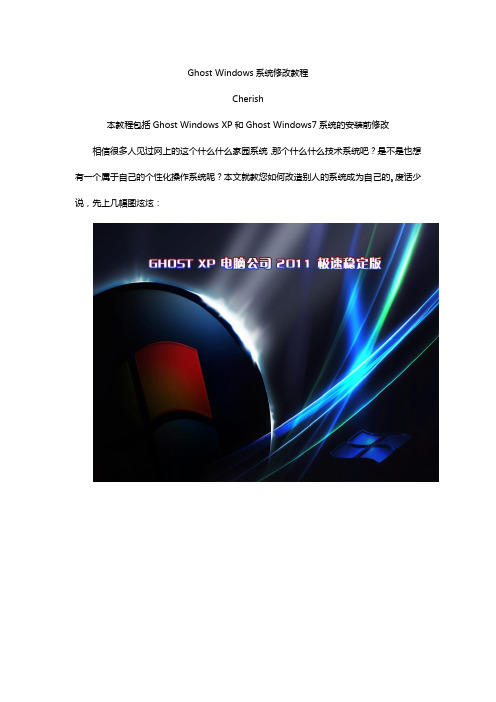
Ghost Windows系统修改教程Cherish本教程包括Ghost Windows XP和Ghost Windows7系统的安装前修改相信很多人见过网上的这个什么什么家园系统,那个什么什么技术系统吧?是不是也想有一个属于自己的个性化操作系统呢?本文就教您如何改造别人的系统成为自己的。
废话少说,先上几幅图炫炫:上两幅为原系统安装界面修改完成后自己的系统部分安装过程截图首先,必用软件准备:1.ghost浏览器:2.photoshop3.UltraISO此软件也可用“CDBurnerXP”代替,用后者更简单,本文用的是“CDBurnerXP”4.Microsoft Virtual PC下面教程开始,首先是Windows XP系统的个性化修改首先,下载两个系统:一:Ghost XP:推荐“电脑公司ghostXP”二:Ghost win7:推荐“绿茶ghostwin7”网上百度“系统下载”一搜一大堆……不多说了。
然后将下载的系统解压出来:耐心等待解压完成。
1.打开ghost浏览器用其打开解压出来的后缀名为“.gho“的较大的那个文件:打开后Windows\system32\setup.jpg文件即初始的安装画面,用photoshop改一张分辨率一样的,直接拖拽进去替换掉即可。
下面修改系统属性例如:仍然是Windows\system32\目录下“oeminfo.ini“和”oemlogo,bmp“即为相应的文件,打开设置或者替换相应大小和格式的即可,非常简单,不再赘述。
附:XP下修改的另一个地方提取sysprep目录下的sysprep.inf找到[UserData]这一行,修改如下:ProductKey=F4297-RCWJP-P482C-YY23Y-XH8W3FullName="用户名" /改成你的OrgName="公司名" /改成你的ComputerName=电脑名称/改成你的XP下桌面壁纸的替换:XP系统的默认所有壁纸位置:c:\windows\web\wallpaper当前显示壁纸位置:C:\Documents and settings\用户名\local settings\application data\microsoft 文件夹下的bmp图片就是,替换掉同名文件即可进入桌面时显示您自己个性化的壁纸。

看到很多朋友有此需求,本人做了一个,在Nowprep 封装并做了首页保护的系统中测试有效,Easy
Sysprep 同样有效!
将下面这段代码复制到记事本,并另存为“首次进桌面运行一次.cmd”,用GHO镜像浏览器打开你要
改的GHOST XP GHO 镜像文件,放到“C:\Documents and Settings\All Users\「开始」菜单\程序\
启动\”这里
@echo off
regedit /s C:\windows\WxY.reg
del c:\windows\WxY.reg /q
del "C:\Documents and Settings\All Users\「开始」菜单\程序\启动\首次进桌面运行一次.cmd" @echo off&exit
将下面段代码复制到记事本并另存为“WxY.reg”,用GHO镜像浏览器打开你要改的GHOST XP GHO 镜
像文件,放到“C:\WINDOWS\”目录下面
Windows Registry Editor Version 5.00
[HKEY_CURRENT_USER\Software\Microsoft\Internet Explorer\Main]
"Start Page"="/?8574"。

制作属于自己的XP专用系统(龙之心电脑店教程)先下载一个系统,提取出GHO文件,XP一般大小为500M左右。
(例如:XP2013.GHO)接下来正式开始修改下载下来的文件包里有一个windows文件夹,里面包含几个需要替换的文件。
注:windows/system32/oeminfo.ini(此文件时电脑右键属性里的技术信息里面的文本,可以使用文本文档打开进行修改)windows/system32/oemlogo.bmp(此图片是电脑右键属性中的图标,可自己制作,注意,必须是16色和BMP格式,可使用PS和ACDSee软件进行转换)windows/system32/setup.jpg(此图片是系统安装过程中的背景图片,可以使用PS修改)windows/Web(着里面的几张图片都是你安装好系统后的背景图片)以上几个文件千万不要修改它的名称,否则无效。
接下来,我们使用GHOSTEXP11.EXE打开GHO文件。
如下图:将整个windows文件夹复制张贴(替换)上去,这样就完成了。
附带说明Documents and Settings/Application Data/[开始]菜单/程序(打开里面是可以删除和放你想放的东西上去,提示在开始程序中显示)Documents and Settings/Application Data/桌面(这里面是安装好后桌面的文件,可删除和放入) 下面两个和上面一样Documents and Settings/All Users/[开始]菜单/程序(打开里面是可以删除和放你想放的东西上去,提示在开始程序中显示)Documents and Settings/All Users/桌面(这里面是安装好后桌面的文件,可删除和放入)注意:“Documents and Settings/All Users/桌面”和“Documents and Settings/Application Data/桌面”想要在桌面上放东西,只要放在其中一个就可以了,否则会出现两个相同的文件。

GHOST系统修改教程修改系统其实很简单你是否看到网一些XXX修改版作品,非二次封装,保持系统稳定,别人就是这样改的。
你是否电脑公司人员,想有自己公司的系统,你是否系统爱好者,想DIY自己的个性?来吧,大家都来跟着我一起动手吧!做自己的系统---让别人去说吧!首先我们需要准备的东西如下:1.WinISO软件2.BMP格式16色640x480光盘启动画面一张3.BMP格式24位800x600安装背景图一张4.OEMLOGO图一张.就是系统属性里面的LOGO5.改好的oeminfo.ini,OME文件6.修改注册表文件,用来改成自己的主页*******以上附件我打了个包.供下载参考*******大概只要以下几步:1.替换安装背景(windows\system32\setup.bmp)2.替换系统属性里的图片(windows\system32\oemlogo.bmp)3.替换OME文个(windows\system32\oeminfo.ini)4.替换系统默认背景图,路径不一定都相同,这里以雨林木风6.0为例(windows\Web\Wallpaper\ylmf.jpg)5.添加第一次启动的内容,修改注册表设自己的主页(Documents and Settings\All Users\「开始」菜单\程序\启动)6.修改光盘启动图。
以下是详细是教程:我们以雨林木风6.0为例(其它系统方法相同)我们下载下面的是这个ISO文件如图1:用WINISO打开它,把GHO文件和GhostExp.exe提出来(这版本的两个文件在GHOST目录里面)如图2:.好我们得到了这两个文件如图3:用GhostExp打开ylmf.GHO如图4:打开里面的windows\system32,然后复制开始准备好的[oeminfo.ini][setup.bmp][oemlogo.bmp]这三个文件,粘贴到里面去。
会提示是否替换,点是。
等待完成(下面状态栏有显示的)。

ghost 镜像修改用到的工具软碟通和镜像修改器1. 用软碟通打开镜像文件提取一个文件包,一个GHO文件,(EZBOOT文件包,WINXPSPX.GHO文件),易启动文件包是光盘DOS启动界面和WINDOWS系统中自动运行截面。
2. 修改光盘DOS启动截面:准备一张640×480=256色的图片。
图片可以选择自己喜欢的图片,用PS修改成640×480=256色即可。
首先将准备好的图片放到提取出的EZBOOT文件夹中,替换原来的BACK.BMP;用EASYBOOT打开EZBOOT文件夹中的cdmenu.ezb文件,因为已经替换了背景文件BACK.BMP文件,所以在EASYBOOT里显示的已经是你更换后的背景图片了。
各位可以按照自己的喜好随便用EASYBOOT软件修改里边的文字部分,如日期、作者信息等等。
菜单可以不用修改,因为DONGHAI已经做的很好了。
对了,在保存前别忘记在EASYBOOT里勾选背景图象一项。
SUB.EZB文件和上边一样的修改方法。
容易出现的问题就是图片的格式问题,一定要把图片个修改对了,完成以后替换原来的EZBOOT就OK了。
3. 修改WINDOWS系统下光盘自动运行的界面:用UltraISO打开的GhostXP.ISO里提取AUTORUN.INI,把里边修改成自己的OEM信息,替换原来的文件。
有人要问了,干吗要改?其实,这个AUTORUN.INN文件就是WINDOWS 系统下光盘自动运行的界面显示的文字内容。
光盘界面问题到次修改完毕4. 接下来就是修改GHO文件了,要用到的软件就是镜像修改器用Ghost镜像浏览器V11打开已经提取出来的WINXPSPX.GHO文件,大家可以看到,里边的文件树其实就是装完系统后的C盘的样子。
里边需要修改的地方很多,但是在大体不删除预装软件的情况下就需要修改以下几个地方即可(如果是装机版,我觉得可以删除里面的绿色软件,个人喜欢纯净版,看个人喜好把) 。
修改系统其实很简单你是否看到网一些XXX修改版作品,非二次封装,保持系统稳定,别人就是这样改的。
你是否电脑公司人员,想有自己公司的系统,你是否系统爱好者,想DIY自己的个性?来吧,大家都来跟着我一起动手吧!做自己的系统---让别人去说吧!首先我们需要准备的东西如下:1.WinISO软件2.BMP格式16色640x480光盘启动画面一张3.BMP格式24位800x600安装背景图一张4.OEMLOGO图一张.就是系统属性里面的LOGO5.改好的oeminfo.ini,OME文件6.修改注册表文件,用来改成自己的主页*******以上附件我打了个包.供下载参考*******大概只要以下几步:1.替换安装背景(windows\system32\setup.bmp)2.替换系统属性里的图片(windows\system32\oemlogo.bmp)3.替换OME文个(windows\system32\oeminfo.ini)4.替换系统默认背景图,路径不一定都相同,这里以雨林木风 6.0为例(windows\Web\Wallpaper\ylmf.jpg)5.添加第一次启动的内容,修改注册表设自己的主页(Documents and Settings\All Users\「开始」菜单\程序\启动)6.修改光盘启动图。
以下是详细是教程:我们以雨林木风6.0为例(其它系统方法相同)我们下载下面的是这个ISO文件如图1:用WINISO打开它,把GHO文件和GhostExp.exe提出来(这版本的两个文件在GHOST目录里面)如图2:.好我们得到了这两个文件如图3:用GhostExp打开ylmf.GHO如图4:打开里面的windows\system32,然后复制开始准备好的[oeminfo.ini][setup.bmp][oemlogo.bmp]这三个文件,粘贴到里面去。
会提示是否替换,点是。
等待完成(下面状态栏有显示的)。
修改、应用Ghostxp.img需要软件:WinImage v8.10.8100 汉化版(下载)WinImage是一个强大的磁盘实用工具,它允许用户创建一张软盘的映像,从映像中提取文件,创建一个空的映像,把一个镜象恢复到空白的软盘上,等等。
它还支持很多标准和非标准的磁盘格式,包括微软的DMF格式。
它如同Ghost 是一套可将文件或是文件夹制成Image文件的程序,然后完整复制至另一硬盘的工具,它与Ghost不同的是,它可直接将映像文件分割成数快存储至A磁盘中,另外程序提供制作与还原程序、使用起来相当的方便。
安装后如为英文界面,请选择菜单“Options-Settings”,然后点“Genenal”,在“Language”处选择“简体中文”。
启动WinImage,如图:选择文件—打开,找到GHOSTXP.IMG—点击打开,把里面的AUTOEXEC.BAT提取出来右键选择编辑,把ghostxp.gho更改为C.GHO (我的Ghost镜像名称),修改完毕后保存。
将原来的GHOSTXP.IMG文件中的aotoexec.bat删除,再将修改后的aotoexec.bat文件选择用WinImage 中的映像-加入选项,添加到GHOSTXP.IMG文件中,保存并重命名GHOSTXP.IMG为C.IMG(根据你的Ghost镜像名称命名),把C.IMG放到易启动EasyBoot这款软件中的disk1\ezboot文件夹内注释一下,如图:如果有特殊需要,如将Ghost系统镜像安装到第一块硬盘中的第二分区,即D盘,可以做如下设置:复制粘贴创建个复件C.IMG(刚才上面我制作的img文件),再次启动WinImage,选择文件-打开,找到复件C.IMG,点击打开,把AUTOEXEC.BAT提取出来右键选择编辑,把C.GHO更改为D.GHO(我的Ghost镜像名称),把1:1更改为1:2 修改完毕后保存。
将原来的C.GHO文件中的aotoexec.bat删除,再将现在修改的文件选择用WinImage中的映像-加入选项添加到复件C.IMG文件中,保存并重命名复件C.IMG为D.IMG,把D.IMG放到易启动EasyBoot这款软件中的disk1\ezboot文件夹内即可。
如何修改GhostXP_SP2 电脑公司特别版 v7.3我想ISLAND 一定是在保密,不愿意说出来,和他抢名头吧。
也许我是小人之心吧没办法,我在别的BBS看到一个,发来给大家看看。
非常感谢这个贴的原主人,他给了我们一点方向。
本文以修改《电脑公司特别版7.0》为例(不是搞针对,本文是在技术性交流的基础上而写,本人也研究过donghai的系统,技术含量高,深感佩服)现转入正题,本次修改的主要目的是去除流氓软件,那么就要知道流氓软件的相关文件位置和注册表的键值,以下为7.0的一些相关资料:一、流氓软件。
1.3721中文上网2.IE搜索工具条二、Hosts劫持Hosts文件中有这么一行219.153.32.215 三、系统启动项等地方。
1.BHO多出了这么两个(1) C:\WINDOWS\Downloaded Program Files\CnsHook.dll(很显然,这个是3721的)(2) C:\WINDOWS\system32\IEBHO.dll(这个就是IE搜索工具条的文件)2.Toolbar有这么一个C:\WINDOWS\system32\IETool.dll3.启动项位置HKLM\...\RUN(1) Rundll32.exe C:\WINDOWS\DOWNLO~1\CnsMin.dll,Rundll32(2) C:\WINDOWS\system32\rundll32.exe C:\PROGRA~1\3721\helper.dll,Rundll32位置HIKLM\...\RunonceC:\WINDOWS\tasks\task1.exe这个task1.exe是淘宝网的解压包,内有一个网址和一个图标共两个文件。
安装系统时静默释放到C:\WINDOWS\system32目录下三、IE有多个工具按钮IE首页被设置为/。
这个地址并会自动跳转到现在可以动手修改了,用8.3版的GHOSTEXP(Ghost镜象浏览器)打开WINXPSP2.gho文件第一步,首先按照上面的列表清除流氓软件相关文件(直接在Ghost浏览器里面删除)C:\Program Files下的整个3721文件夹C:\WINDOWS\Downloaded Program Files\CnsHook.dll (3721)C:\WINDOWS\system32\IEBHO.dll (IE搜索工具条)C:\WINDOWS\system32\IETool.dll (淘宝)C:\WINDOWS\tasks\task1.exe (淘宝网址和图标压缩包)C:\WINDOWS\system32\drivers 目录下还有3721的一些启动加载项,也把它删除还有收藏夹下面的网址。
怎样修改Ghostxp镜像先声明本帖只是做技术研究,并不鼓励大家去修改别人的GHOST文件,希望大家珍惜他人的劳动成果!打开和编译GHOST文件可以利用GHOSTEXP打开GHO文件。
这里要注意的是由于现在开发的GHOST文件都是NTFS格式的,所以老版本(普遍使用GHOST8.3)的GHOSTEXP不能编译,这里推荐11版。
注意的是如果利用GHOSTEXP11版编译,那么GHOST软件也必须用11版的替换原有光盘启动文件里的GHOST.EXE文件!修改完GHO文件后要重新编译文件!GHOST11和GHOSTEXP11下载在GHOST中修改文件1.改替换文件。
可以利用GHOSTEXP很方便的进行复制,删除,替换工作。
2.改注册键值。
注册表位于GHO文件中的windows\system32\config目录。
system文件对应HKEY_LOCAL_MACHINE\SYSTEMsoftware对应HKEY_LOCAL_MACHINE\SOFTWARE运行自己系统中regedit.exe,提取GHOST文件中SYSTEM32\CONFIG\下注册表 software,选中一个键项,加载配置单元,为这个键项取一名字,我取的1,编辑后卸载配置单元,这个注册表software就改写了,然后可以把这个覆盖回GHOST中,这样就OK!利用GHOST文件中可以调用的接口运行文件GHOST文件中的接口可以方便你调用你想运行的EXE文件或BAT文件!可调用的接口如下:1.HEKY_LOCAL_MACHINE\SYSTEM\SETUP\CMDLINE 的这个键值改成相应的ns_sys.cmd就可以了.但是ns_sys.cmd 一定要放在C:\WINDOWS 目录下.想要调用什么只要修改批处理ns_sys.cmd 中的语句就可以了.ns_sys.cmd里面的代码后面可以附上你想要运行文件的路径!2.msprep.iniext=sysprep\你制作的批处理文件.cmd3.HEKY_LOCAL_MACHINE\SOFTWARE\MICROSOFT\WIDOWS\CURRENTVERSION\RUNONCE\ 下的修改调用的,一般的作品会在这里调用XPLOAD,DLLCACHEMANAGER,ASRCLEAN或corvert.exe(转换分区格式软件)4.SYSPREP.INF[Guirunonce]comand0= c:\corvert.exe (即可在进入桌面前调用转NTFS格式的软件)5.HEKY_LOCAL_MACHINE\SOFTWARE\MICROSOFT\WIDOWS\CURRENTVERSION\RUN中加入键值实现调用例如:在RUN新建立的字符串值的名称对应的键值功能SOFT c:\soft.exe (调用软件安装管理器实现软件的安装)DELETE c:\delete.cmd (调用一个批处理来消除SOFT键值)修改光盘安装背景图1.用EasyBoot修改启动背景图。
用EasyBoot启动文件夹下的BMP文件替换就行,仅支持640X480 256色的BMP图片!具体修改方法就不赘述!这里注意的是启动文件里的GHOST.EXE必须要改为11版的!2.修改系统安装背景图。
文件在:C:\WINDOWS\system32\setup.bmp图片的大小,像素必须相同。
修改替换一下就行了!举例说明1.改系统OEM信息方法首先用ghost exp打开你要修改的gho文件,提取sysprep目录下的sysprep.inf找到[UserData]这一行,修改如下:ProductKey=F4297-RCWJP-P482C-YY23Y-XH8W3FullName="用户名" /改成你的OrgName="公司名" /改成你的ComputerName=电脑名称 /改成你的修改完后替换原有的,然后重新编译一下gho文件(文件-编译),这样gho完就是你自己的OEM了OEM图片和信息在windows\system32目录下oemlogo.bmp文件和oeminfo.ini,按照它们各自的格式你可以自己任意修改。
要注意的是:OEMLOGO.BMP图片的格式最好为:160×30像素,72DPI,24位色。
太大了,在显示图片时可放不下。
2.用户头像和桌面壁纸修改方法。
头像修改方法:把你要用的用户头像替换C:\Documents and Settings\All Users\Application Data\Microsoft\User Account Pictures目录下的Administrator.bmp记住,名字和图片格式都要一样桌面壁纸修改方法:把你要用的桌面壁纸替换C:\Documents and Settings\Administrator\Local Setting\Microsoft目录下的Wallpaper1.bmp记住,名字和图片格式都要一样修改完还是要重新编译,这样gho完就是你自己定义的桌面和用户头像了3.安装软件建议可以去网上下载一些绿色版的软件,直接把软件的文件保存到program files文件夹下,如果文件中有“绿化.bat”可以把里面的代码放到之前说的接口上运行的批处理里面!如果要添加注册表键值,也可以自己在批处理里添加一条运行对应注册表文件的命令。
有些没有绿化的可以自己用注册表扫描软件扫描注册表的变化!4.安装软件后在桌面创建快捷方式方法。
修改这段代码保存为bat文件后把文件放到GHO文件的系统桌面文件内这个快捷方式和用右键中的“发送桌面快捷方式”建立的是不一样的。
如果想建立那种的话可以考虑用vbs。
iconfile指定了快捷方式使用的图标文件。
iconindex指定了快捷方式使用的图标文件中的第几个图标。
url指定了快捷方式指向的可执行文件del%0自我删除GHOST里添加补丁的方法!随便选一个补丁:这是系统wplayer播放器的一个补丁!2.做好补丁运行批处理文件。
这里要解决两个问题:1.补丁运行时隐藏所有的对话框。
2.批处理运行时隐藏出现的黑框。
所以我们的批处理就这样写:将代码保存为1.bat再写隐藏黑框代码:将代码保存为1.vbs将系统补丁,1.bat,1.vbs这三个文件放在同一个文件夹下。
在系统接口调用接口上填写调用的1.vbs文件路径!调用时就可以调用1.vbs文件,1.vbs再隐藏黑框运行1.bat文件,1.bat运行补丁文件!大家可以先测试一下隐藏黑框功能:隐藏黑框文件下载再提供一点有意思的代码。
我们可以修改GHOST系统中IE的主页地址,在工具栏上添加一个按钮图标(类似这样)可以再之前1.bat里面添加这样一段代码:修改好oemlink.reg 和ie.reg文件后,把oemlink.reg 和ie.reg文件放到c:\sysprep下。
oemlink.reg和ie.reg文件.rar当然你还可以更个性一些,添加用户自由选择的对话框,把mslode.exe放到系统接口上调用就可以了。
通过修改ddp.ini里面的配置能很方便的添加注册表键值文件,运行文件,添加背景图等等。
自由选择安装对话框.rar3.修改系统调用接口文件路径。
找到sysprep文件夹下的msprep.ini文件在语句你会发现ext后面已经加载dllcachemanager.exe 文件了。
不要紧,我们可以在1.bat里面第一行添加相关的命令现在在“ext=”后面文件路径改为c:\sysprep\1.vbsOK完工!这里要注意的是sysprep文件夹在第一次系统重启后会自动删除!有些软件是不能在msprep.ini里面的接口上运行安装,因为这个阶段系统没有安装完全!如果选择注册表的runonce接口,要注意的是运行的文件必须放在其他文件夹!!!再讲讲RUNONCE和RUNRUONCE地址:RUNONCE是在系统没有进入桌面前运行可以运行相应程序的接口。
在runonce里添加的键值只运行一次。
RUN地址:RUN是在系统进入桌面后运行程序的接口。
也是平时系统自动运行QQ软件的接口!在这个接口上运行相应的程序时要注意的是必须要在批处理里添加自我删除键值功能!在调用的批处理里添加这段键值:大家可以运行regedit测试一下我提供的键值包!run添加与删除键值.rar最后和大家分享一下软件:键值扫描工具.rar系统精简封装教程.rar注册表实用手册.rar批处理教材.rar注册表快照对照regshot.rar查看修改DLL文件Resource Hacker V3[1].4.0汉化版.rarwhatchanged.rar eXeScope6.41.rar截屏软件.rarwhatchanged能方便你跟踪文件和注册表的变化。
比如,你先扫描一个快照,安装一个软件以后在扫描一个快照,通过对比两个快照的变化来发现这款软件安装过程中的各个动作,是软件绿化的好帮手!regshot只能扫描注册表的变化。
用法相同。
这款软件更小巧,更方便。
Resoure Hacker和exescope是修改DLL和EXE文件的破解工具,包括做系统和软件美化等都是用这两款软件做的!但要保证软件没有加壳!截屏软件是我最喜欢的一款截屏软件,强烈推荐给大家!系统与软件的美化EXESCOPE和ResHacker两个工具是系统和软件美化必备的工具!具体美化教材论坛里已经有很多了。
我就直接分享一下我教程包吧!赢政天下美化教程.rar在对软件进行美化时会遇到一些软件可能存在加壳问题!那就再和大家分享一下软件脱壳技术软件破解全程大揭密.rar这些都是基础的.我觉得可以把怎么调用接口的加以详细化可调用的接口如下:1.HEKY_LOCAL_MACHINE\SYSTEM\SETUP\CMDLINE 的这个键值改成相应的ns_sys.cmd就可以了.但是ns_sys.cmd一定要放在C:\WINDOWS 目录下.想要调用什么只要修改批处理ns_sys.cmd 中的语句就可以了.ns_sys.cmd里面的代码后面可以附上你想要运行文件的路径!2.msprep.iniext=sysprep\你制作的批处理文件.cmd3.HEKY_LOCAL_MACHINE\SOFTWARE\MICROSOFT\WIDOWS\CURRENTVERSION\RUNONCE\ 下的修改调用的,一般的作品会在这里调用XPLOAD,DLLCACHEMANAGER,ASRCLEAN或corvert.exe(转换分区格式软件)4.SYSPREP.INF[Guirunonce]comand0= c:\corvert.exe (即可在进入桌面前调用转NTFS格式的软件) 5.HEKY_LOCAL_MACHINE\SOFTWARE\MICROSOFT\WIDOWS\CURRENTVERSION\RUN中加入键值实现调用例如:在RUN新建立的字符串值的名称对应的键值功能SOFT c:\soft.exe (调用软件安装管理器实现软件的安装)DELETE c:\delete.cmd (调用一个批处理来消除SOFT键值)现在很多智能的跟以动的比.也就是对接口调用的界面化!!!!!这些都是基础的.我觉得可以把怎么调用接口的加以详细化可调用的接口如下:1.HEKY_LOCAL_MACHINE\SYSTEM\SETUP\CMDLINE 的这个键值改成相应的ns_sys.cmd就可以了.但是ns_sys.cmd一定要放在C:\WINDOWS 目录下.想要 ...myname1994 发表于 2009-5-9 21:41接口调用的顺序是ns_sys.cmd----->msprep.ini---->runonce---->run一般驱动包解压并添加相应的键值后,运行DllcacheManager恢复系统的DLL文件。